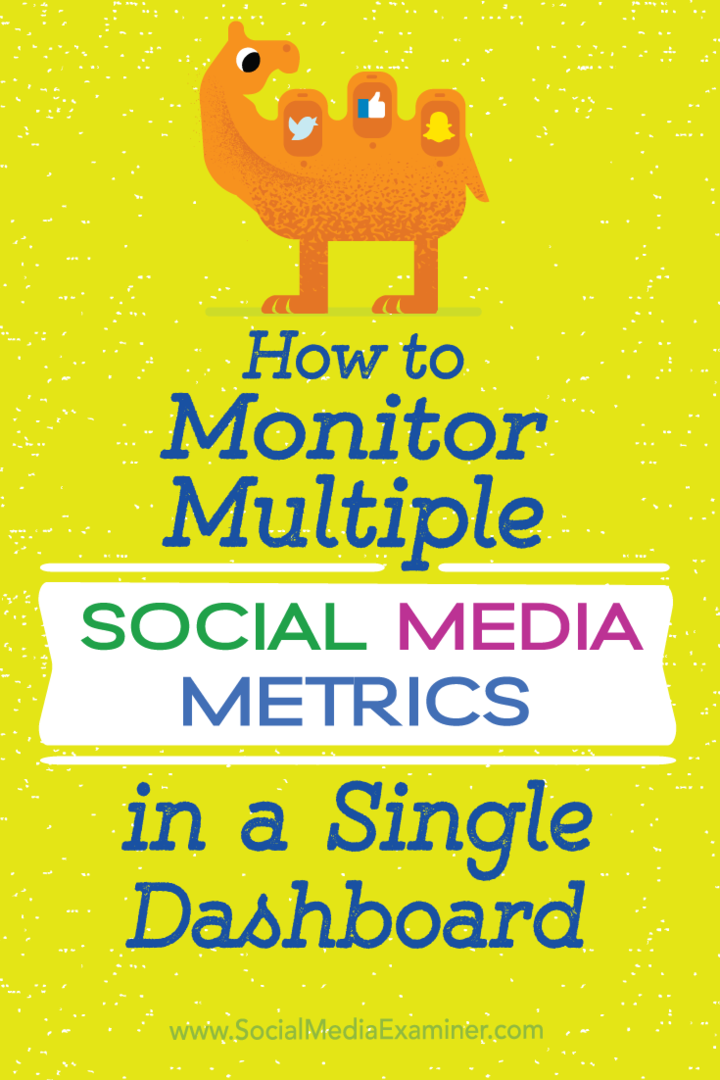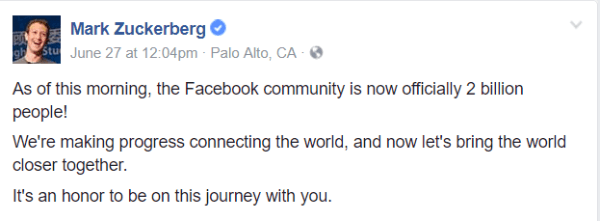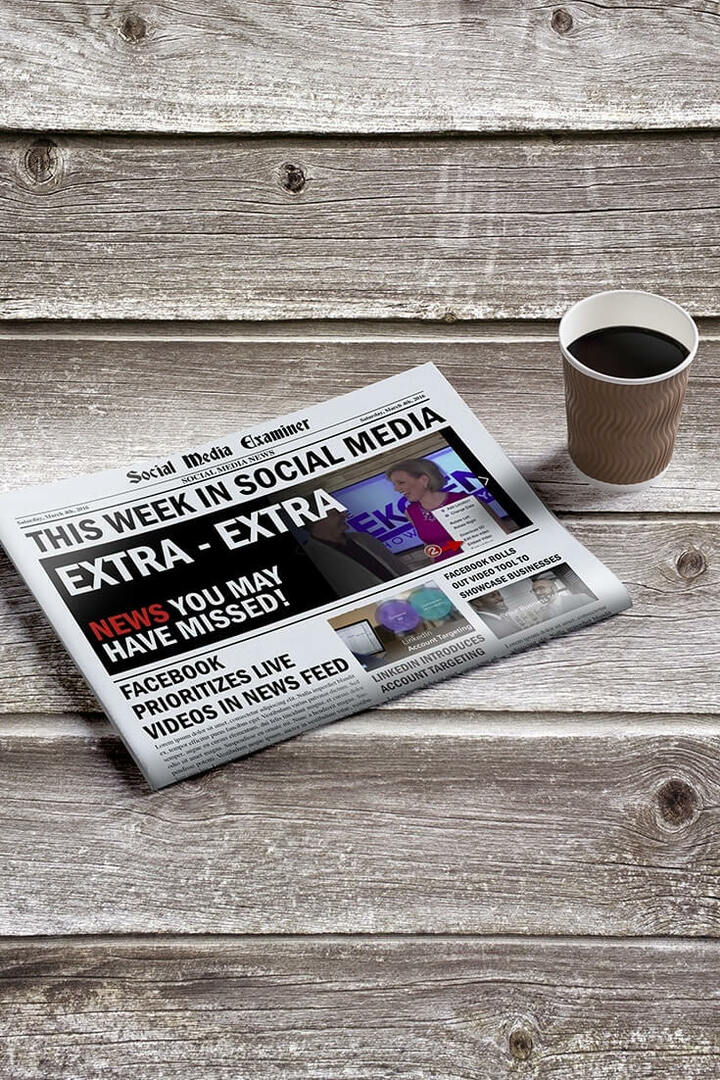Como usar o recurso Read Aloud no Microsoft Edge no Windows 10
Microsoft Windows 10 Microsoft Borda / / March 17, 2020
Última atualização em

Deseja ler um artigo ou e-book para você? A seguir, veja como encontrar e usar o recurso Read Aloud no Microsoft Edge no Windows 10.
A Microsoft está adicionando muitos novos recursos interessantes ao seu navegador Edge no Windows 10. Um dos novos recursos permite que sites, PDFs e eBooks sejam lidos em voz alta para você. A seguir, veja como encontrar, usar e personalizar o recurso "Leia em voz alta" no Microsoft Edge.
Usando o recurso de leitura em voz alta do Microsoft Edge
Primeiro, aqui está uma olhada na leitura de uma página da web. Lançamento Beira e destaque uma seção de texto em uma página na qual deseja que ela comece a ler. Em seguida, clique com o botão direito e escolha o Leia em voz alta opção do menu.
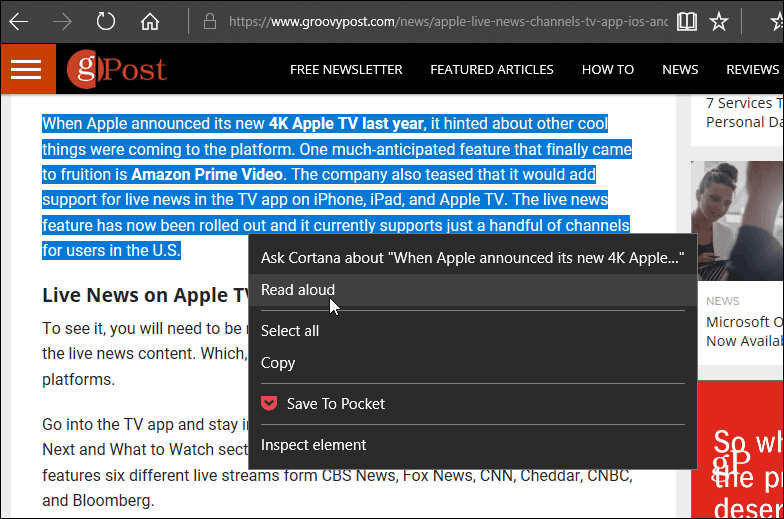
A voz do computador começará a ler o texto para você e destacará cada palavra à medida que for lendo. Além disso, observe que haverá uma barra de ferramentas na parte superior. Lá você pode controlar a reprodução e outras opções.
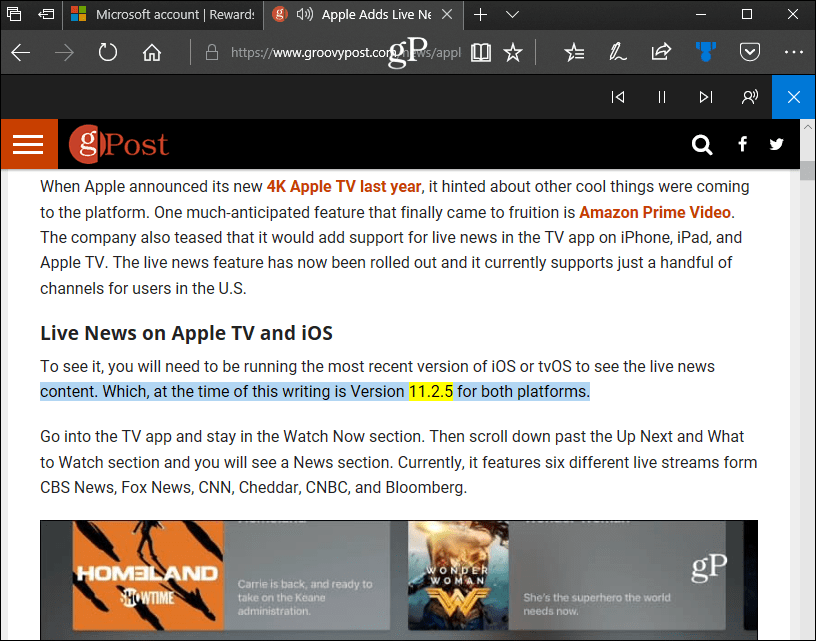
Nos controles da barra de ferramentas, você pode pausar a reprodução ou avançar ou retroceder um parágrafo. Aqui você também pode alterar a voz e a velocidade do leitor. Existem três vozes padrão para escolher, mas você pode adicionar outras clicando no link "Aprenda a adicionar mais vozes". Ou siga as instruções em nosso artigo sobre como instalar e alterar os idiomas do Windows 10.
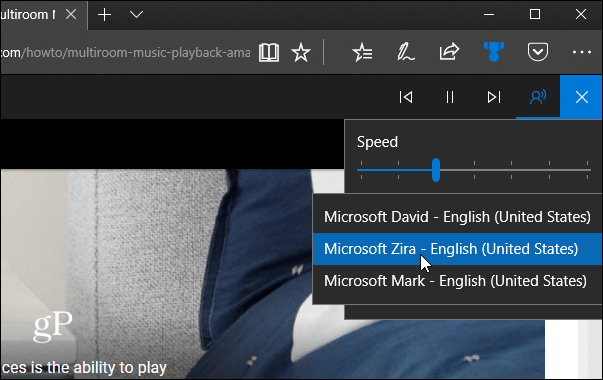
Se você quiser que um artigo inteiro de uma página da Web seja lido em voz alta, é melhor colocá-lo na Visualização de leitura. Igual a impressão sem desordem no Edge, retira os links e anúncios e sai do artigo. Para fazer isso, basta clicar no ícone do livro localizado na barra de endereço à direita.
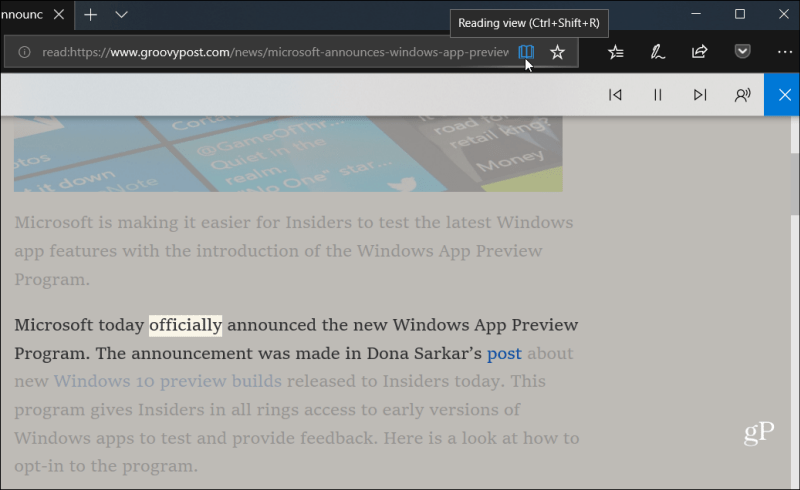
O Edge não falava muito quando foi lançado pela primeira vez no Windows 10. Parecia que estava apressado e em fase beta. De fato, no primeiro ano, ele nem sequer suporta extensões. Muito disso mudou, no entanto. Agora ele suporta muitos extensões principais e você pode usá-lo para ler e editar PDFs. Você também pode usá-lo para ler e anotar eBooks - que, a propósito, você pode compra da Microsoft.
Você gosta dos novos recursos que vê no Microsoft Edge? Deixe-nos saber sua opinião sobre o navegador padrão do Windows 10 na seção de comentários abaixo. Ou junte-se ao nosso Fóruns do Windows 10 para mais discussões e ajuda para solução de problemas.